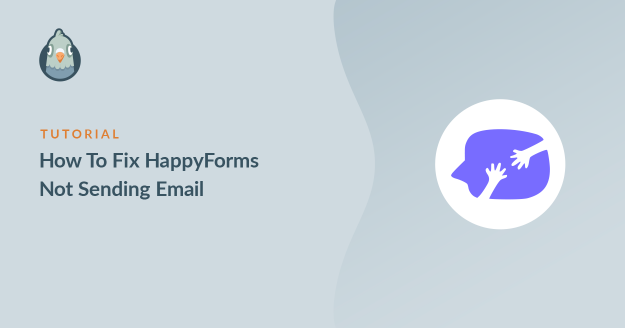Resumo da IA
A HappyForms não está a enviar e-mails quando os formulários são submetidos no seu site?
A entrega por correio eletrónico de notificações de formulários de contacto é muito importante porque os visitantes do seu sítio Web entram em contacto consigo através do preenchimento do formulário.
Neste guia, vou mostrar-lhe porque é que este problema acontece e dar-lhe uma solução fácil, passo a passo, para que as suas mensagens HappyForms comecem a chegar sem falhar uma única.
Corrija já os seus e-mails HappyForms! 🙂
Porque é que os meus e-mails da HappyForms não estão a ser enviados?
Por defeito, o HappyForms baseia-se nas capacidades de correio do WordPress. Utiliza a função PHP wp_mail() para enviar mensagens de correio eletrónico a partir do seu sítio Web.
Esta não é uma solução fiável, uma vez que está ligada à configuração do servidor, que pode variar de um fornecedor de alojamento para outro. Algumas empresas de alojamento desactivam completamente o serviço de correio eletrónico para evitar abusos no servidor.

Outra razão é que o WordPress utiliza um endereço de correio eletrónico predefinido ([email protected]) para enviar todos os tipos de correio eletrónico a partir do seu sítio Web.
Este não é um endereço de correio eletrónico real na maioria dos sítios Web. As aplicações populares de clientes de correio eletrónico têm filtros de spam incorporados que detectam este tipo de mensagens automatizadas e as marcam como spam.
- Passo 1: Verificar as definições de e-mail da HappyForms
- Passo 2: Instalar o plugin SMTP do WP Mail
- Passo 3: Escolher um serviço de correio eletrónico
- Passo 4: Ativar o registo de correio eletrónico (opcional)
- Passo 5: Reenviar os e-mails da HappyForms que falharam
Como corrigir o problema do HappyForms que não envia e-mails
Vejamos algumas das soluções possíveis para corrigir o problema do HappyForms não enviar e-mails.
Passo 1: Verificar as definições de e-mail da HappyForms
Cada formulário criado com a HappyForms tem as suas próprias definições. Se não estiver a receber e-mails, um bom ponto de partida é verificar se o formulário tem as definições de notificação corretas.
No painel de controlo do WordPress, clique em Formulários " Todos os formulários e abra um formulário de contacto que não esteja a funcionar. Mude para o separador E-mail e certifique-se de que a opção Enviar-me uma cópia de cada envio está activada.
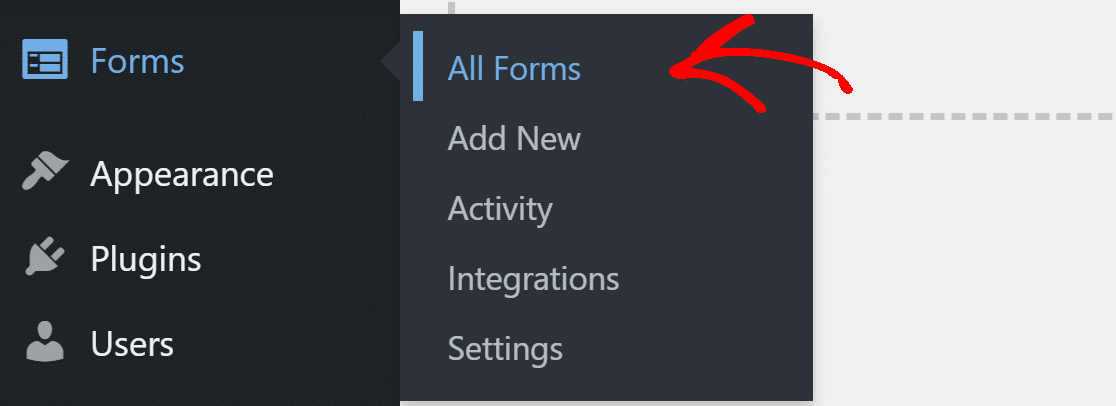
Por baixo, introduza um endereço de correio eletrónico que pretenda receber as submissões de formulários. Certifique-se de que o endereço de correio eletrónico introduzido é válido e de que tem acesso ao mesmo.
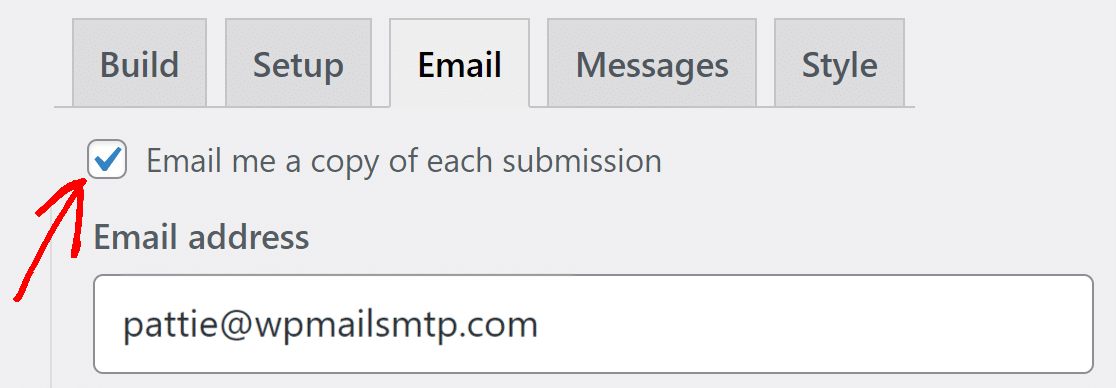
Se pretender enviar uma cópia do envio a outros destinatários, introduza o respetivo endereço de correio eletrónico no campo Endereço de correio eletrónico Bcc.
Em seguida, para garantir que os seus visitantes também recebem uma cópia da sua submissão, selecione a caixa que diz Enviar uma cópia da sua submissão por correio eletrónico ao respondente. Isto abrirá as suas definições.
No campo Endereço de correio eletrónico de origem, utilize um endereço que corresponda ao seu domínio. Por exemplo, como o nosso domínio é wpmailsmtp.com, utilizamos [email protected] para todos os formulários de contacto do nosso sítio Web.
Se quiser que as pessoas respondam ao mesmo endereço, introduza o mesmo endereço no campo de resposta.
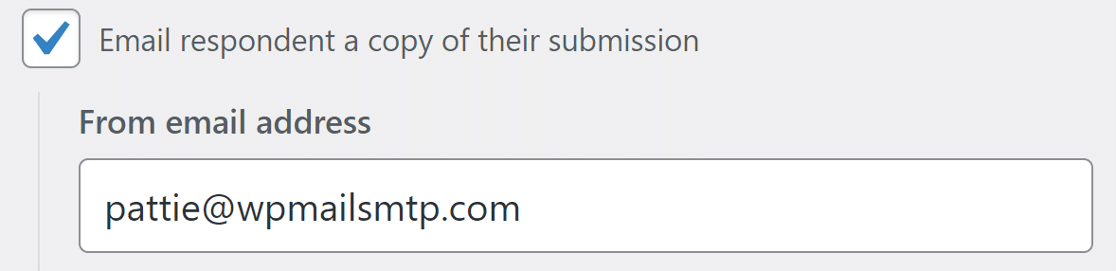
Agora que temos os formulários de contacto corretamente configurados, vamos instalar o plugin WP Mail SMTP para melhorar a capacidade de entrega de correio eletrónico.
Passo 2: Instalar o plugin SMTP do WP Mail
O WP Mail SMTP é o melhor plugin SMTP para WordPress. Melhora a capacidade de entrega de correio eletrónico, ligando o seu sítio Web a um serviço de correio eletrónico externo.
Isto ajuda a contornar os filtros de spam, adicionando autenticação aos seus e-mails. Para começar, aceda à conta SMTP do WP Mail e transfira o ficheiro do plugin. Encontrá-lo-á no separador Downloads.

Em seguida, abra o painel de controlo do WordPress e carregue o ficheiro zip para a página Plugins. Se precisar de ajuda com isto, consulte este guia para instalar um plug-in do WordPress.

Depois de ter instalado o plugin, não se esqueça de o ativar. Assim que o fizer, o Assistente de configuração abrir-se-á no seu browser.
Se quiser fazer uma pausa aqui, pode voltar e reiniciar o assistente em qualquer altura, clicando no botão Launch Setup Wizard (Iniciar assistente de configuração ) nas definições de SMTP do WP Mail.
Passo 3: Escolher um serviço de correio eletrónico
Neste passo, vamos percorrer o Assistente de Configuração e ligar o nosso site a um serviço de e-mail. Isto irá corrigir o problema do HappyForms não enviar e-mails. Clique no botão Vamos começar para começar.

O WP Mail SMTP permite-lhe escolher entre fornecedores de correio eletrónico gratuitos e pagos. O serviço que escolher dependerá de alguns factores. Aqui estão algumas dicas para o ajudar a escolher o melhor:
- Se tem um grande sítio Web ou um sítio Web que envia muitos e-mails transaccionais, recomendamos o SendLayerSMTP.com, ou Brevo (anteriormente Sendinblue). São fáceis de utilizar e oferecem um serviço fiável.
- O WP Mail SMTP suporta o Gmail ou o Google Workspace. Esta é uma óptima opção para um pequeno site com um tráfego bastante reduzido. Também pode utilizar um alias do Gmail para enviar e-mails do WordPress, se assim o desejar.
- Pode utilizar a opção Outro SMTP se o seu alojamento web tiver um serviço de correio eletrónico. Alguns fornecedores limitam o número de e-mails que pode enviar, mas esta é outra excelente opção se estiver a começar.
Também pode consultar o nosso guia completo sobre os fornecedores de correio eletrónico que o WP Mail SMTP suporta para saber mais sobre eles. Vá em frente e selecione o serviço de correio eletrónico que considera ser o mais adequado para o seu sítio web.

Quando tiver escolhido a sua mala direta, abra a nossa documentação e siga os passos de configuração:
Pretende configurar vários mailers? Pode fazê-lo nas definições de Ligações adicionais depois de terminar o Assistente de configuração.
Em seguida, selecione uma Ligação de cópia de segurança e configure o Encaminhamento inteligente. Quando tiver tudo configurado, volte a este guia para ativar o registo de correio eletrónico.
Passo 4: Ativar o registo de correio eletrónico (opcional)
No passo seguinte, o WP Mail SMTP perguntar-lhe-á quais as funcionalidades de correio eletrónico a ativar. Terá duas opções activadas por defeito.
- Melhoria da capacidade de entrega do correio eletrónico
- Controlo de erros de e-mail

Na nossa versão Pro, os Registos Detalhados de Email permitem-lhe acompanhar todos os emails que estão a ser enviados a partir do seu website. Poderá ver o estado de entrega dos seus e-mails no widget do painel do WP Mail SMTP.

A ativação dos registos de correio eletrónico também ativa os Relatórios completos de correio eletrónico. Se pretender ver um resumo dos seus registos na sua caixa de entrada todas as semanas, active também o Resumo semanal de correio eletrónico.
A outra funcionalidade que pode ativar aqui são os Alertas de e-mail instantâneos. Estes são úteis se o seu site não conseguir enviar um e-mail. Se isso acontecer, receberá uma notificação com detalhes para o ajudar a resolver o problema.

Se activou o registo de correio eletrónico, no ecrã seguinte terá a opção de configurar algumas definições adicionais. Pode optar por guardar o conteúdo e os anexos das mensagens de correio eletrónico e seguir a atividade do utilizador

Consulte este guia sobre como exportar e pesquisar registos de e-mail no WordPress. Para o passo final, copie a chave de licença da conta SMTP do WP Mail e cole-a aqui para ativar futuras actualizações automáticas.

E pronto. Resolveu o problema do HappyForms não enviar e-mails a partir do seu site. Pode enviar um e-mail de teste a partir do WP Mail SMTP para confirmar que tudo está a funcionar.
Passo 5: Reenviar os e-mails da HappyForms que falharam
Para reenviar um e-mail, aceda a WP Mail SMTP " Registo de e-mails a partir do seu painel de controlo do WordPress. Verá uma lista de todos os e-mails enviados a partir do seu sítio Web.

As mensagens de correio eletrónico que falharam serão marcadas com um ponto vermelho. Clique no botão Ver registo da mensagem de correio eletrónico que não foi entregue para verificar os detalhes completos.

No interior do registo específico que acabou de abrir, no canto inferior direito, encontrará o botão Reenviar no separador Acções.

Edite o endereço de correio eletrónico, se necessário, e clique no botão SIM para reenviar a mensagem. E pronto! Agora pode reenviar facilmente quaisquer mensagens de correio eletrónico que falhem se o seu formulário Divi não estiver a funcionar.

FAQs sobre como corrigir o facto de o HappyForms não enviar e-mails
O facto de o HappyForms não enviar e-mails é um tópico de interesse popular entre os nossos leitores. Aqui estão as respostas a algumas perguntas comuns sobre o assunto:
Porque é que as minhas submissões HappyForms não estão a aparecer na minha caixa de entrada?
A HappyForms utiliza a função de correio predefinida no WordPress, que muitos servidores de alojamento bloqueiam ou tratam como spam. Isto pode fazer com que as mensagens dos formulários nunca cheguem à sua caixa de entrada.
Como é que posso testar se o HappyForms está a enviar e-mails?
Pode enviar uma entrada de formulário de teste utilizando o seu formulário HappyForms e verificar a sua caixa de entrada e a pasta de spam. Para um teste mais fiável, utilize a ferramenta de teste de e-mail dentro do plugin WP Mail SMTP para confirmar se o seu site WordPress pode enviar e-mails.
Posso utilizar o SMTP com a HappyForms para resolver problemas de correio eletrónico?
Sim. A instalação do WP Mail SMTP permite-lhe enviar mensagens de correio eletrónico através de um servidor de confiança, como o Gmail, o Outlook ou o serviço SMTP do seu alojamento web. Isto elimina a necessidade da função de correio predefinida, que é frequentemente bloqueada.
A utilização do Gmail ou do Outlook ajuda na entrega de e-mails da HappyForms?
Sim, ligar o seu formulário ao Gmail ou Outlook através do WP Mail SMTP melhora as taxas de entrega. Estes serviços utilizam autenticação segura, pelo que é menos provável que os e-mails sejam bloqueados ou marcados como spam.
Porque é que o meu sítio WordPress não envia mensagens de correio eletrónico por defeito?
O WordPress depende da função de correio PHP, que muitos servidores desactivam para evitar spam. Sem uma configuração de correio adequada, os e-mails de formulários como o HappyForms podem falhar ou cair no spam.
A mudança para o WP Mail SMTP vai acabar com os problemas de e-mail do HappyForms?
Sim. O WP Mail SMTP autentica os seus e-mails com um mailer adequado, tornando a entrega mais fiável e reduzindo o risco de mensagens perdidas.
Como posso verificar se o meu fornecedor de alojamento está a bloquear os e-mails enviados?
Contacte o seu anfitrião ou consulte a sua documentação para ver se permitem a função de correio PHP. Se estiverem bloqueados, a utilização de um serviço SMTP como o Gmail ou SendLayer através do WP Mail SMTP irá contornar este problema.
A HappyForms pode enviar e-mails de confirmação aos utilizadores?
Sim, a HappyForms permite-lhe enviar e-mails de confirmação às pessoas que preenchem o seu formulário. Para uma entrega fiável, é melhor ligar o formulário ao WP Mail SMTP.
Qual é a melhor forma de registar os envios de e-mail da HappyForms?
Pode ativar a funcionalidade de registo de correio eletrónico no WP Mail SMTP Pro. Isto mantém um registo de cada formulário de correio eletrónico enviado, para que possa verificar os detalhes e reenviar, se necessário.
Existe alguma forma de reenviar mensagens de correio eletrónico da HappyForms que falharam?
Sim. Com a funcionalidade de registo de e-mails do WP Mail SMTP, pode ver os e-mails que falharam e reenviá-los diretamente, garantindo que não se perde nenhum envio importante.
Em seguida, criar formulários de contacto com o WPForms
O plugin gratuito de criação de formulários da HappyForms é básico e tem opções limitadas.
O WPForms, por outro lado, vem com funcionalidades avançadas incorporadas, como proteção contra spam, integração com criadores de listas de correio eletrónico populares, modelos de formulários e muito mais.
Pode ler esta análise do WPForms para ver uma análise detalhada da sua comparação com o HappyForms.
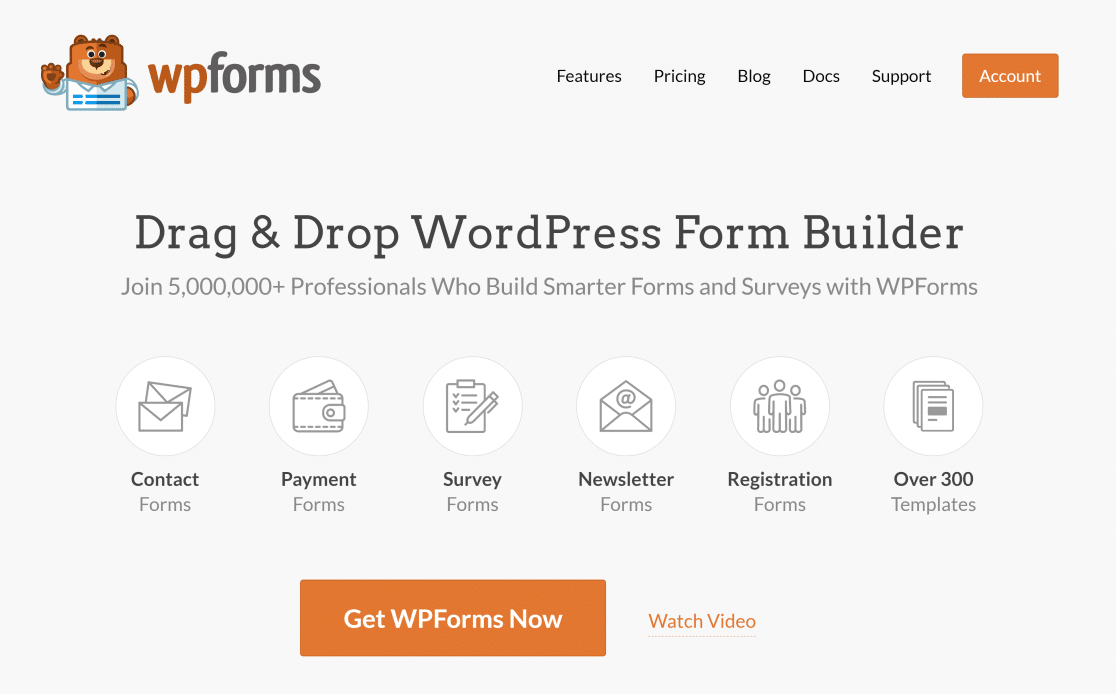
Corrija seus e-mails do WordPress agora
Pronto para corrigir os seus e-mails? Comece hoje mesmo com o melhor plugin SMTP para WordPress. Se não tiver tempo para corrigir os seus e-mails, pode obter assistência completa de Configuração de Luva Branca como uma compra extra, e há uma garantia de reembolso de 14 dias para todos os planos pagos.
Se este artigo o ajudou, siga-nos no Facebook e no Twitter para obter mais dicas e tutoriais sobre o WordPress.